Введение
Обеспечение безопасного извлечения флеш-накопителя из вашего Mac имеет важное значение для целостности данных. Неправильное извлечение может привести к потере или повреждению данных, а в тяжелых случаях — к полному отказу диска. Эти маленькие, но мощные устройства часто содержат важные документы, дорогие фотографии или важную деловую информацию. Поэтому освоение процесса извлечения не только защищает ваши данные, но и продлевает срок службы накопителя. В macOS использование правильных методов извлечения может предотвратить такие неприятности, обеспечивая безопасность ваших данных и их готовность к будущему использованию.

Понимание управления флеш-накопителями в macOS
MacOS облегчает управление внешними накопителями, автоматически монтируя устройства при подключении, которые доступны через Finder и рабочий стол. Однако такое удобство влечет за собой ответственность за правильное извлечение. Правильное извлечение флеш-накопителя позволяет macOS безопасно завершить все активные процессы, связанные с накопителем, минимизируя риск повреждения данных. Это гарантирует, что данные остаются неизменными, улучшая долговечность устройства и общую производительность. Полное понимание того, как macOS управляет этими накопителями, может помочь пользователям осознать важность использования безопасных практик извлечения, тем самым защищая ценную информацию, хранящуюся на этих устройствах.
Методы извлечения флеш-накопителя на Mac
Извлечение через Finder
Finder предлагает интуитивно понятный способ управления и безопасного извлечения вашего флеш-накопителя. Выполните следующие шаги для безопасного извлечения:
- Откройте Finder через Dock.
- Найдите свой флеш-накопитель в разделе ‘Местоположения’ или ‘Устройства’ на боковой панели.
- Нажмите значок ‘Извлечь’ рядом с вашим флеш-накопителем и дождитесь его исчезновения из списка перед физическим удалением.
Используя Finder, пользователи участвуют в простом процессе извлечения, позволяющем получить визуальную уверенность в том, что все операции с накопителем завершены. Для повышения эффективности Finder рассмотрите возможность настройки боковой панели для легкого доступа к устройствам, гарантируя, что ваш накопитель не будет упущен в будущих сеансах.
Извлечение через значок рабочего стола
После подключения флеш-накопителя его значок часто появляется на рабочем столе, предлагая быстрый метод извлечения:
- Найдите значок флеш-накопителя на вашем рабочем столе.
- Щелкните правой кнопкой мыши по значку и выберите ‘Извлечь [Имя накопителя]’ в меню.
Этот метод с использованием значка рабочего стола обеспечивает ясное визуальное напоминание о смонтированном накопителе, гарантируя постоянные правильные привычки извлечения. Скорость и простота этого метода подходит для тех, кто предпочитает подход ‘всё под рукой’.
Использование Dock для извлечения
Эффективность у вас под рукой с методом Dock. Вот как его эффективно использовать:
- Откройте Finder из Dock.
- Найдите флеш-накопитель в Finder, отмечая его постоянное присутствие в Dock.
- Перетащите значок накопителя на значок Корзины. Корзина превращается в значок Извлечения, когда вы наведете на неё.
Метод Dock, идеальный для тех, кто работает с Dock, предлагает быстрый процесс интеграции в рутину, минимизируя прерывания текущих задач для пользователей, сосредоточенных на продуктивности.
Команда в Terminal для опытных пользователей
Опытные пользователи могут воспользоваться методом команды в Terminal, особенно когда стандартные методы не отвечают:
- Запустите Terminal из Программ > Утилиты.
- Выполните
diskutil list, чтобы определить идентификатор вашего накопителя, например ‘disk2’. - Введите
diskutil eject disk2, заменяя ‘disk2’ на правильный идентификатор.
Опция Terminal предлагает контроль и точность, помогая пользователям, когда возникают проблемы с неотзывчивыми значками устройств. Будьте осторожны, так как ошибки ввода могут повлиять на неправильные накопители.
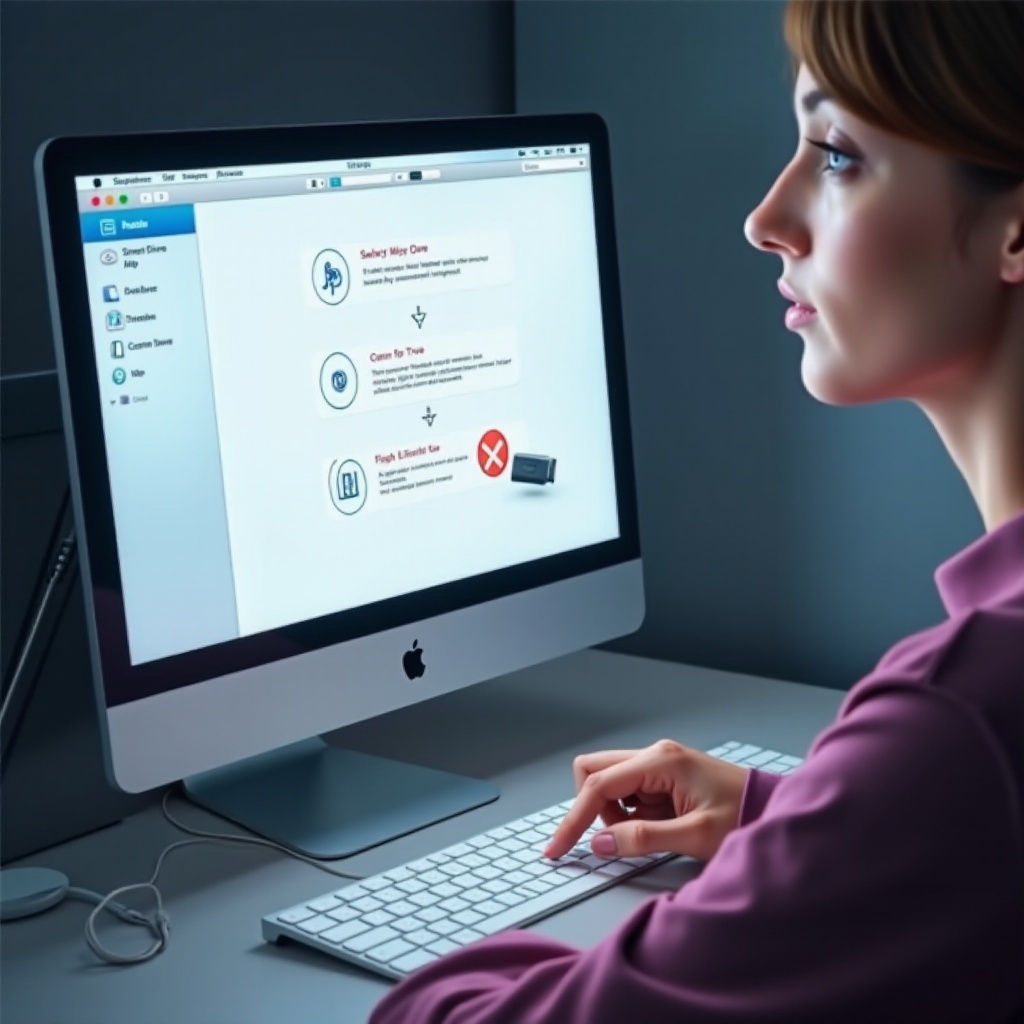
Поиск и устранение общих проблем с извлечением
Извлечение флеш-накопителя иногда может возникнуть с проблемами. Типичные проблемы включают неотзывчивый Finder или приложения, все еще взаимодействующие с накопителем. Вот решения:
- Убедитесь, что все файлы и приложения, связанные с накопителем, закрыты перед извлечением.
- Если проблемы с извлечением упорны, перезапустите Finder через ‘Command + Option + Esc’, затем перезапустите.
- При упорных проблемах может понадобиться метод с Terminal, обеспечивая правильное использование диска, чтобы избежать ошибок.
Эти стратегии устранения неполадок защищают данные от случайного повреждения, обеспечивая функциональность накопителя.

Заключение
Правильное извлечение флеш-накопителя на Mac имеет решающее значение для безопасности данных и долговечности накопителя. Исследуя и выбирая из различных методов извлечения в macOS, пользователи могут внедрить привычки, наилучшим образом подходящие их особенностям и рабочим процессам. Принятие этих привычек позволяет избежать неприятностей, связанных с неправильным извлечением, обеспечивая безопасность ценной информации.
Часто задаваемые вопросы
Что делать, если моя флешка не извлекается?
Закройте все приложения, использующие диск, перезапустите Finder, если необходимо, или используйте метод с Терминалом для ручного извлечения, убедившись, что активных процессов нет.
Безопасно ли извлекать флешку без предварительного извлечения?
Нет, извлечение без надлежащего завершения может привести к потере или повреждению данных. Используйте рекомендуемые методы извлечения для безопасности.
Как узнать, безопасно ли удалять флешку после извлечения?
Как только значок диска исчезнет из Finder или рабочего стола после извлечения, его безопасно удалять.
